Αν αντιμετωπίζετε πρόβλημα με την αποσύνδεση ή τη σύνδεση του πληκτρολογίου Surface Book, ακολουθούν μερικά βήματα που μπορείτε να δοκιμάσετε για να το επιλύσετε.
Σημείωση: Αν αντιμετωπίζετε προβλήματα με την πληκτρολόγηση ή τη χρήση του touchpad στο πληκτρολόγιο Surface Book, ανατρέξτε στο θέμα Αντιμετώπιση προβλημάτων με το Surface Type Cover ή το πληκτρολόγιο.
Δοκιμάστε πρώτα τα εξής:
Κατ' αρχάς, ας δούμε μερικά από τα πιο συνηθισμένα πράγματα που μπορεί να προκαλέσουν προβλήματα με την αποσύνδεση ή τη σύνδεση του πληκτρολογίου σας.
Βεβαιωθείτε ότι στο Surface Book είναι εγκατεστημένες οι τελευταίες ενημερώσεις. Για περισσότερες πληροφορίες σχετικά με την εγκατάσταση ενημερώσεων, ανατρέξτε στο θέμα Εγκατάσταση ενημερώσεων για το Surface και τα Windows. Αν το Surface Book δεν επανεκκινηθεί αυτόματα, επιλέξτε το κουμπί Έναρξηκαι, στη συνέχεια, Παροχή ενέργειας > Επανεκκίνηση.
Αν η οθόνη και το πληκτρολόγιο δεν είναι σωστά προσαρτημένα, δεν μπορείτε να αποσπάσετε το πληκτρολόγιο. Αν το πλήκτρο απόσπασης 
Και οι δύο μπαταρίες στο Surface Book πρέπει να έχουν φορτίο πάνω από 10%, για να μπορέσετε να αποσπάσετε το πληκτρολόγιο. Αν κάποια από τις μπαταρίες έχει φορτίο κάτω από 10%, η πράσινη λυχνία στο πλήκτρο Detach δεν θα ανάβει όταν το πατάτε και δεν θα μπορείτε να αποσπάσετε το πληκτρολόγιο. Αντ' αυτής, θα εμφανίζεται για λίγο μια κόκκινη λυχνία στο πλήκτρο Detach.
Για να επιλύσετε αυτό το πρόβλημα, φορτίστε το Surface Book μέχρι να ανάβει η πράσινη λυχνία όταν πατάτε το πλήκτρο Detach.
Αν το πληκτρολόγιο δεν φαίνεται να φορτίζεται, ανατρέξτε στο θέμα Το Surface δεν ενεργοποιείται, τα Windows δεν εκκινούνται ή η μπαταρία δεν φορτίζεται.
Δοκιμάστε αυτά τα βήματα, αν δεν μπορείτε να αποσπάσετε το πληκτρολόγιο:
Περιμένετε να ανάψει η πράσινη λυχνία πριν από την απόσπαση
Πατήστε στιγμιαία το πλήκτρο Detach και περιμένετε μέχρι να εμφανιστεί η πράσινη λυχνία στο πλήκτρο (περίπου δέκα δευτερόλεπτα) πριν προσπαθήσετε να αποσπάσετε το πληκτρολόγιο.
Επανεκκινήστε το Surface Book
Επιλέξτε το κουμπί Έναρξη και, στη συνέχεια, επιλέξτε Παροχή ενέργειας > Επανεκκίνηση για να επανεκκινήσετε το Surface Book.
Επιβάλετε υποχρεωτικό τερματισμό λειτουργίας
Για περισσότερες λεπτομέρειες, ανατρέξτε στο θέμα Υποχρεωτικός τερματισμός λειτουργίας και επανεκκίνηση του Surface.
Τερματίστε τη λειτουργία εφαρμογών με έντονα γραφικά (μόνο για το Surface Book με Performance Base):
Αν προσπαθήσετε να αποσπάσετε το πληκτρολόγιο Performance ενώ μια εφαρμογή χρησιμοποιεί τον επεξεργαστή γραφικών σε αυτό το πληκτρολόγιο, θα εμφανιστεί ένα μήνυμα που θα σας προτείνει να τερματίσετε τη λειτουργία της εφαρμογής (ή των εφαρμογών).
Για να το αποφύγετε αυτό, αποθηκεύστε την εργασία σας, επιτρέψτε στο Surface Book να τερματίσει τη λειτουργία των εφαρμογών και, στη συνέχεια, αποσυνδέστε το πληκτρολόγιο.
Χρησιμοποιήστε το εικονίδιο Detach στη γραμμή εργασιών
Αν το πληκτρολόγιο είναι φορτισμένο, αλλά το πλήκτρο Detach δεν το απελευθερώνει, χρησιμοποιήστε το εικονίδιο detach 
Ολοκληρώστε μια μερική απόσπαση
Αν μπορείτε να αποσπάσετε τη μία πλευρά του πληκτρολογίου, σπρώξτε τα τμήματα για να τα ενώσετε ξανά. Στη συνέχεια, δοκιμάστε ξανά να χρησιμοποιήσετε το πλήκτρο Detach στο πληκτρολόγιο.
Αφού δοκιμάσετε αυτά τα βήματα, αν μπορείτε να αποσπάσετε το πληκτρολόγιο, φροντίστε να καθαρίσετε τους ακροδέκτες στο Surface Book.
Μπορείτε να αποσπάσετε το πληκτρολόγιό σας είτε με το πλήκτρο Detach στο πληκτρολόγιο είτε με το εικονίδιο απόσπασης 
Επανεκκινήστε το Surface Book
Επιλέξτε το κουμπί Έναρξη και, στη συνέχεια, επιλέξτε Παροχή ενέργειας > Επανεκκίνηση για να επανεκκινήσετε το Surface Book.
Ενεργοποιήστε το Surface DTX στο Διαχείριση Εργασιών και επανεκκινήστε το Surface Book
Αν εξακολουθείτε να μην βλέπετε το εικονίδιο απόσπασης 
-
Στο πλαίσιο αναζήτησης στη γραμμή εργασιών, πληκτρολογήστε διαχείριση εργασιών και έπειτα επιλέξτε τη Διαχείριση Εργασιών από τη λίστα αποτελεσμάτων.
-
Στην Διαχείριση Εργασιών, επιλέξτε την καρτέλα Εκκίνηση.
-
Αν η κατάσταση του Surface DTX εμφανίζεται ως Απενεργοποιημένη, επιλέξτε Surface DTX στη λίστα και επιλέξτε Ενεργοποίηση.
-
Κλείστε τη Διαχείριση Εργασιών.
-
Επιλέξτε το κουμπί Έναρξη και, στη συνέχεια, επιλέξτε Παροχή ενέργειας > Επανεκκίνηση για να επανεκκινήσετε το Surface Book.
Επιβάλετε υποχρεωτικό τερματισμό λειτουργίας
Για περισσότερες λεπτομέρειες, ανατρέξτε στο θέμα Υποχρεωτικός τερματισμός λειτουργίας και επανεκκίνηση του Surface.
Αν οι ακροδέκτες στο πληκτρολόγιο είναι βρόμικοι, μπορεί να δημιουργηθούν προβλήματα με την προσάρτηση ή την απόσπαση, ενώ επίσης το Surface Book μπορεί να σταματήσει να αποκρίνεται ή να παρουσιάσει σφάλμα. Για να καθαρίσετε τους ακροδέκτες:
-
Αποσυνδέστε το καλώδιο ρεύματος από το Surface Book καθώς και τυχόν προσαρμογείς οθόνης και συσκευές USB, όπως εκτυπωτές, πληκτρολόγια και ποντίκια.
-
Αποσπάστε το πληκτρολόγιο.
-
Βρέξτε μια μπατονέτα με οινόπνευμα (χρησιμοποιήστε 95% ισοπροπυλική αλκοόλη και άνω, αν είναι δυνατόν). Χρησιμοποιήστε τη μπατονέτα για να καθαρίσετε τις ασημί ακίδες και στις δύο πλευρές των τριών ακροδεκτών, που βρίσκονται στην επάνω μεσαία επιφάνεια του αρθρωτού μηχανισμού του πληκτρολογίου. Τρίψτε την μπατονέτα μπρος-πίσω εντατικά και χρησιμοποιήστε μια καθαρή επιφάνεια μπατονέτας για να καθαρίσετε καθεμία από τις έξι πλευρές των ακροδεκτών. Για περισσότερες πληροφορίες, ανατρέξτε στο θέμα Καθαρισμός και φροντίδα του Surface σας.
-
Βεβαιωθείτε ότι οι ακίδες είναι στεγνές και ότι δεν υπάρχουν ίνες βαμβακιού ή μικρά αντικείμενα στο ακροδέκτη.
-
Επανατοποθετήστε την οθόνη στο πληκτρολόγιο.
Σημειώσεις:
-
Μην αποσπάτε το πληκτρολόγιο ενώ το Surface Book απενεργοποιείται. Αν πατήσετε κατά λάθος το πλήκτρο Detach ενώ το Surface Book απενεργοποιείται, πατήστε ξανά το πλήκτρο. Μπορείτε να προσαρτήσετε το πληκτρολόγιο ανά πάσα στιγμή.
-
Αν είστε στη Λειτουργία σχεδίασης ή τη Λειτουργία προβολής, το πληκτρολόγιο και το touchpad είναι απενεργοποιημένα ώστε να αποφεύγονται ακούσια πατήματα των πλήκτρων.
-
Μπορείτε να φορτίσετε το πληκτρολόγιο ενώ είναι αποσυνδεδεμένο.
-
Για να φορτίσετε την οθόνη ενώ είναι αποσυνδεμένο, χρησιμοποιήστε τη θύρα τροφοδοσίας στο κέντρο της κάτω πλευράς, στο σημείο όπου συνδέεται με το πληκτρολόγιο.
Αν εξακολουθείτε να αντιμετωπίζετε προβλήματα
Κάντε επαναφορά του Surface
Αν έχετε δοκιμάσει τα άλλα βήματα αντιμετώπισης προβλημάτων και εξακολουθείτε να αντιμετωπίζετε προβλήματα με την απόσπαση του πληκτρολογίου, δοκιμάστε να κάνετε επαναφορά του Surface Book. Η επαναφορά σάς επιτρέπει να επιλέξετε αν θα διατηρήσετε ή θα καταργήσετε τα αρχεία σας και έπειτα επανεγκαθιστά τα Windows. Για περισσότερες πληροφορίες σχετικά με την επαναφορά του Surface, ανατρέξτε στο θέμα Αποκατάσταση ή επαναφορά του Surface.
Υπάρχει ένα τελευταίο βήμα που μπορείτε να κάνετε. Εάν αυτά τα βήματα δεν επιλύσουν το πρόβλημα, οι επιλογές εξυπηρέτησης και υποστήριξης ενδέχεται να είναι διαθέσιμες για να σας βοηθήσουν.
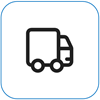
Αποστολή στη Microsoft
Για να προετοιμάσετε τη συσκευή σας για αποστολή στη Microsoft, μπορείτε να εκτυπώσετε μια ετικέτα αποστολής, να ελέγξετε την εγγύηση της Microsoft και να δημιουργήσετε παραγγελίες επισκευής.
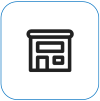
Εύρεση προσωπικής υποστήριξης
Προς το παρόν η Κίνα, η Ινδία, η Ιαπωνία και το Ηνωμένο Βασίλειο διαθέτουν υποστήριξη αυτοπροσώπως - η οποία μπορεί να περιλαμβάνει επαγγελματική επιθεώρηση υλικού, αντιμετώπιση προβλημάτων και αποκατάσταση συστήματος.
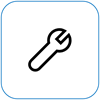
Αυτο-επισκευή
Αν έχετε εμπειρία τεχνικά και έχετε τα κατάλληλα εργαλεία, η Microsoft διαθέτει μια επιλεγμένη σειρά στοιχείων με δυνατότητα αντικατάστασης και οδηγούς υπηρεσιών που σας επιτρέπουν να εκτελέσετε τις επιδιορθώσεις.
Σημείωση: Εάν το Surface σας είναι επαγγελματική συσκευή (που ανήκει σε έναν οργανισμό), ανατρέξτε στις Επιλογές υπηρεσίας Surface για επιχειρήσεις και εκπαιδευτικά ιδρύματα. Η διαθεσιμότητα μπορεί να είναι περιορισμένη για ορισμένες χώρες/περιοχές ή προϊόντα.
Για να μάθετε περισσότερα, ανατρέξτε στο θέμα Πώς να λάβετε υπηρεσίες συντήρησης ή επισκευής για το Surface.











